
3dMax子样条线编辑插件SubSpline,是3dMax中样条曲线形状的高级子对象选择器和材质ID编辑器。
只需一个简单的切换按钮,即可在屏幕上轻松显示所有选定形状的顶点编号和材质ID。
利用箭头工具选择样条曲线子对象,以补充和扩展3dsMax的标准工具:收缩/增长选择、偏移选择、点选择、随机选择等等!
准确管理和控制样条曲线及其分段的材质ID分配:快速按钮、预定义图案、偏移ID、随机化ID等。这对控制样条线建模、头发插件或RailClone(iToo Software)等程序建模插件中的材质非常有帮助。
SubSpline将大大加快您的工作流程,并为您节省大量时间!
它是CG艺术家和专业人士的理想工具,他们通常在3dsMax中使用矢量曲线,例如用于建筑可视化(Arch-Viz)、工程、工业设计、3D徽标设计和样条曲线建模。
【版本要求】
3dMax 2012及更高版本
【主要功能】
在屏幕上显示样条线材质ID和顶点编号。
直接从脚本的UI切换样条曲线子对象版本(顶点、线段、样条曲线)。
通过按住CTRL+按钮将子对象选择转换为其他类型(类似于“可编辑多边形”)
高级子对象选择工具(可编辑样条曲线):
–缩小/扩大选择
–沿样条曲线偏移选择
–随机选择
–点选择
–按角度选择
–按材料ID选择:单个ID或范围/相似ID/随机ID
材质ID的深度编辑(可编辑样条曲线):
–快速ID设置:24个编号按钮面板/微调器控制
–将预定义或自定义ID图案(序列)应用于子对象选择或整个样条曲线
–在样条曲线之间复制/粘贴材质ID
–沿样条曲线偏移材质ID
–反转材料ID
–随机化材质ID(使用现有/设置范围)
其他工具:
–反转样条曲线/s,保留材质ID
–展平选定的形状或特定顶点
–选择具有相同材质ID的形状。
自定义“撤消上次操作”命令。
恢复为原始材质ID。
没有插件依赖项。简单的拖放安装。
【安装方法】
1.解压缩.zip文件的内容,然后将“.mzp”文件拖动到3dMax中的某个视口中。插件会自动安装。
2.要将插件添加到工具栏,请转到菜单>自定义>自定义用户界面…
3.转到“工具栏”选项卡并选择类别“Spline Dynamics”。
4.从下面的列表中可以看到(“SubSpline”),只要把它拖到工具栏上,你就完成了!

【使用方法】
SubSpline是Autodesk 3dsMax中样条曲线形状的高级子对象选择器和材质ID编辑器。
使用此插件,您可以更快地编辑形状,使用其智能高效的工具来选择顶点、线段和样条曲线子对象。
SubSpline也是管理样条曲线中材质ID的完美工具,因为它具有一套广泛的功能。

SubSpline插件中的某些工具仅在子对象级别工作(如“选择子对象”部分中的工具),而其他工具则可以在基础或子对象级别上工作。请参见上图。
SubSpline子样条线编辑插件与3dsMax可编辑样条线工具并行工作。使用“主面板”上的顶点/线段/样条曲线按钮,可以直接从脚本的UI在不同的子对象级别之间切换。
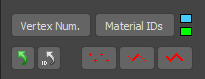
顶点/线段/样条线(图标按钮):
这3个复选按钮是“可编辑样条线”参数中复选按钮的克隆,具有相同的功能:启用或禁用相应的子对象级编辑。
激活时,“选择子对象”部分中的所有控件都将启用并准备好操作。
可以按住CTRL+按钮将当前子对象选择转换为其他类型(就像在3dsMax可编辑多边形中所做的那样)。
选择一个可编辑的样条线形状,然后开始使用“SubSpline”工具。这个插件非常直观,易于学习。可以真正加快工作流程,并将样条曲线编辑时间减少一半。
SubSpline也是一个快速有效地管理样条线材质ID的好工具。
主面板
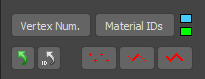
主面板(位于顶部)包含常规命令并始终可见。其他部分(卷展栏)具有特定的工具,可以向上或向下滚动以导航它们。
显示顶点编号(复选按钮)
显示/隐藏活动视口中当前选定形状的顶点编号。右上角的小颜色选择器(浅蓝色方块)可让您更改数字的字体颜色。
公开材质 ID(复选按钮)
显示/隐藏所选形状的每个样条线中每个段的材质 ID。它显示每个段旁边的 ID 号。右侧的小颜色选择器(绿色方块)以免您更改字体颜色。
撤消上一个操作(绿色箭头图标)
返回到使用此插件执行的最后一个操作之前的状态。(这是自定义撤消实现,独立于 3dsMax 的撤消命令)
恢复原始 ID
将使用此插件所做的所有更改恢复到所选形状的材质 ID。
顶点/线段/样条线 (图标按钮)这 3 个复选按钮是 3dsMax可编辑样条线
参数 中的复选按钮,具有相同的功能:启用或禁用相应的子对象级别编辑。激活后, “选择子对象”部分 中的所有控件都会启用并准备好操作。 您可以在按住 CTRL 键的同时按这些按钮之一,以在不同的子对象选择类型之间进行转换,就像在 3dsMax 可编辑多边形中一样。
关于子对象选择和材质 ID:
对于顶点选择,当选择了具有该材质 ID 的线段末端的两个顶点时,该材质 ID 被视为已选择。
对于样条线选择,插件通常认为沿整个样条线具有单个材质 ID 的那些样条线是有效的。但是,它会接受具有混合材质 ID 的输入样条线,具体取决于操作。
选择子对象部分

本节中工具的目标是简化和自动化复杂的子对象选择任务。默认情况下禁用整个部分。当您按“主要”部分中的三个子对象级别按钮(顶点/线段/样条线图标)之一时,该部分将启用。
该区域中的所有工具都在 3 个子对象级别上工作,根据情况略有不同。
缩小/扩大(按钮)
沿样条线扩大或缩小当前选择。在样条线
子对象级别 的情况下,它将考虑与当前最小和最大索引最接近索引的样条线的邻居(用于选择)。
左/右偏移(< | > 按钮)
将当前选择移动一个位置(顶点、线段或样条线)。在样条线
子对象级别 的情况下,它将考虑与当前最小和最大索引最接近索引的样条线的邻居(用于选择)。
反转(按钮):反转当前选择。
选择随机/点选择/按角度选择(分组功能)
此区域中的工具以特定方式工作。如果选中“影响整体”
选项:如果没有选择子对象,该函数将应用于当前形状中的所有样条线。否则,它将仅适用于选择了一个或多个元素的样条线。 如果 选中影响所选元素 :它将仅应用于当前选定的元素。
选择随机(按钮 + 微调器)
根据微调器中设置的百分比随机选择子对象(顶点、线段或样条线)。
点选择 (按钮 + 微调器)每n 个 连续元素
选择一个元素(顶点/线段/样条线) 。n值在微调器上设置。
按角度 (按钮 + 2 个微调器)
按角度选择顶点。您可以设置最小值。和最大。接受的角度。(仅适用于顶点子对象级别)
按 ID 选择(区域)
以下是根据材质 ID 选择子对象元素的不同工具。
选择 ID 范围(按钮 + 2 个微调器)
使用此工具,您可以选择具有特定材料 ID 或其 ID 在最小值指定的范围内的元素。和最大。值(旋转器)。右侧的小“L”按钮将两个微调器锁定为相同的值,以设置单个 ID 值而不是范围。
选择相似(按钮)
选择与当前所选元素具有相同材质 ID 的元素。
对于样条线子对象级别,它只会将沿整个样条线具有单个材质 ID 的样条线添加到选择中。具有混合 ID 的样条线将被忽略。
选择随机 ID(按钮)
选择当前形状中的现有材质 ID 之一,然后选择具有该 ID 的所有元素(顶点、线段或样条线)。
设置 ID 部分

在这里,您只需为当前选定的形状或子对象选择设置材质 ID。
有一个旋转器可以设置任意值,也有 24 个数字按钮可以加快设置速度。
ID 的订单部分

本节中的工具可以更改现有材质 ID 的顺序或根据某些规则更改它们。它们适用于选定的形状或子对象选择级别。
复制/粘贴 ID(图标按钮)
在样条线之间复制并粘贴材质 ID 序列。
它既可以在同一对象的样条线内工作,也可以在不同形状之间工作,可以选择子对象或在基础对象级别。
当您复制 ID 序列时,它会添加到“设置模式”工具中的 ID 模式列表中。因此您也可以使用该序列作为可重复的模式。
偏移 ID (< | > 按钮)
将当前形状或子对象选择的材质 ID 沿样条线移动一处。
反转 ID (按钮)
反转所选形状或子对象选择中材质 ID 的顺序。
设置图案(下拉列表)
将预定义的材质 ID 序列(图案)分配给选定的形状或子对象选择,并沿样条线重复该图案。
首先选择您想要的图案,然后按小确定按钮。
随机化材质 ID(区域)
使用这些工具,您可以打乱现有的材质 ID(使用现有选项)或设置 ID 范围以沿当前选定的形状或子对象选择随机分布(设置范围选项)。当选中最后一个选项时,将有 2 个用于设置最小值的旋转器。和最大。ID 值变为启用。
工具

反转样条线(按钮)
反转选定形状或子对象选择中所有样条线的顶点编号。
展平(X/Y/Z 选项 + 按钮)
展平给定轴上选定形状或子对象选择中的顶点。
选择具有相同 ID 的形状(按钮)
此功能将查找并选择场景中与当前选定形状具有一个或多个相同材质 ID 的所有形状。
如果您选中选项 “相同的 ID 序列”,那么它将查找具有完全相同的材质 ID 且以相同方式分布的那些形状。